
Microsoft Excel'deki rengi kullanmak, veri ön plana çıkarmak için müthiş bir yol olabilir. Bu nedenle, renkli olduğunuz hücre sayısını saymak istediğinizde bir zaman gelirse, bunu yapmanın birkaç yolunuz var.
Belki satış tutarları, ürün numaraları, posta kodları veya benzer bir şey için renkli hücreleriniz var. Hücreleri veya metnini vurgulamak için elle renk kullandığınız Koşullu bir biçimlendirme kuralı kurun Bunu yapmak için, aşağıdaki iki yol bu hücreleri saymanın iki yolu harika çalışıyor.
Bul'u kullanarak renkli hücreleri say
Renkli hücreleri saymak için bu ilk yöntem, ikisinin en hızlı olmasıdır. Bir fonksiyon veya formül eklemeyi içermiyor, bu nedenle, eğer isterseniz manuel olarak görmeniz ve kaydetmek için sayım sadece görüntülenecektir.
Hücreleri seçin Çalışmak ve ev sekmesine baş etmek istiyorsunuz. Şeritin düzenleme bölümünde, "Bul ve Amp; "Ve" Bul "seçeneğini seçin.
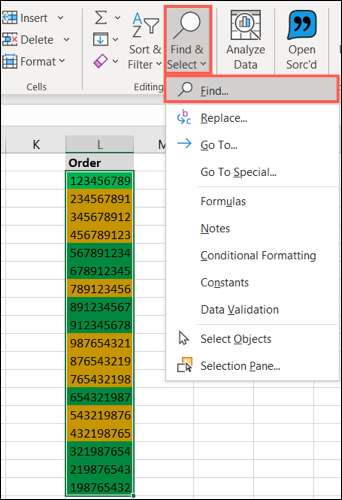
Pencereyi bul ve değiştirme açıldığında, "Seçenekler" yi tıklayın.

Bilinen biçimlendirme : Renkli hücreler için kullandığınız hassas biçimlendirmeyi, örneğin, belirli bir yeşil dolguyu, "Biçimlendir'i" tıklayın. Ardından, renk formatını seçmek için Yazı Tipi, Sınır ve Doldur sekmelerini kullanın ve "Tamam" ı tıklayın.
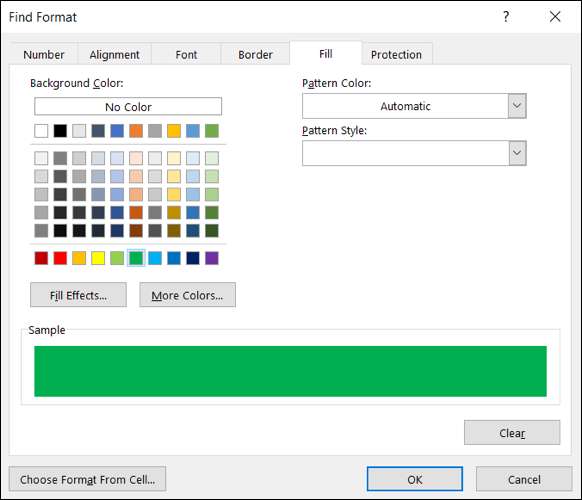
Bilinmeyen biçimlendirme : Kesin renkten emin değilseniz veya bir doldurma rengi, kenarlık ve yazı tipi rengi gibi birden fazla format formundan emin değilseniz, farklı bir rota alabilirsiniz. Biçimlendirme düğmesinin yanındaki oku tıklayın ve "Hücreden Format'ı seçin."
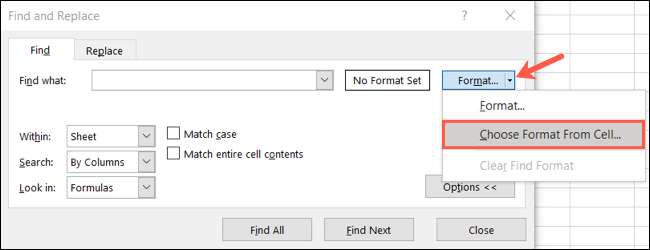
İmleciniz bir damlayıcıya dönüştüğünde, saymak istediğiniz hücrelerden birine getirin ve tıklayın. Bu, bu hücrenin biçimlendirmesini önizlemeye sokacaktır.
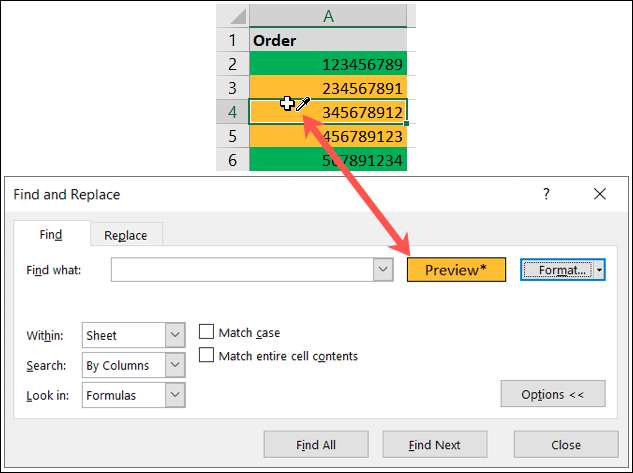
Aradığınız formatı girmek için yukarıdaki iki yoldan birini kullanarak, bir sonraki önizlemenizi kontrol etmelisiniz. Doğru görünüyorsa, pencerenin altındaki "Tümünü Bul" i tıklayın.
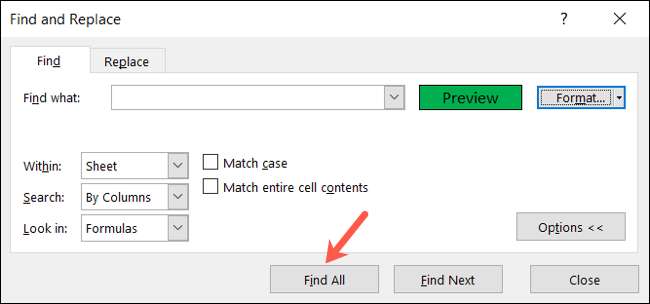
Pencere sonuçlarınızı görüntülemek için genişlediğinde, "x hücre (ler) olarak sol alttaki sayımı göreceksiniz." Ve senin sayın!
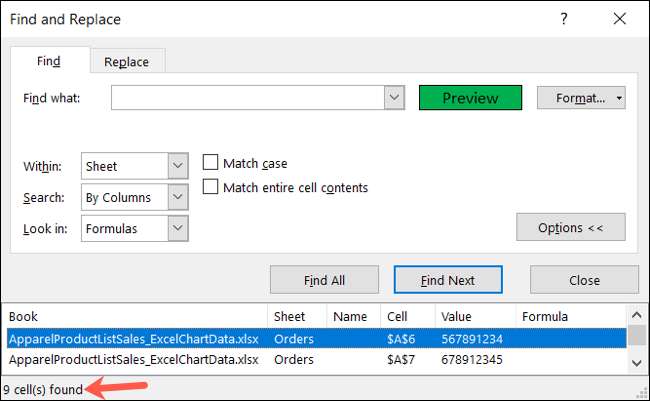
Ayrıca, hücre sayısının hemen üstünde, pencerenin alt kısmındaki kesin hücreleri de gözden geçirebilirsiniz.
Bir filtre kullanarak renkli hücreleri say
Verileri zaman içinde ayarlamayı planlıyorsanız ve renkli hücre sayınıza özel bir hücreyi tutmak istiyorsanız, bu ikinci yöntem sizin içindir. Bir fonksiyonun ve bir filtrenin bir kombinasyonunu kullanacaksınız.
Başlayalım İşlev ekleme , bu subtotal. Sayınızı görüntülemek istediğiniz hücreye gidin. Aşağıdakileri girin, A2: A19 referanslarını kendi hücreleriniz için olanlarla değiştirin ve enter tuşuna basın.
= SUBTOTAL (102, A2: A19)
Formüldeki 102 sayısı, sayım fonksiyonunun sayısal göstergesidir.
Not: Subtotal ile kullanabileceğiniz diğer fonksiyon numaraları için, tabloya bir göz atın İşlev için Microsoft'un destek sayfası .
Hızlı bir kontrol olarak, işlevi doğru bir şekilde girdiğinizden emin olmak için, sonuç olarak veri içeren tüm hücrelerin sayısını görmelisiniz.
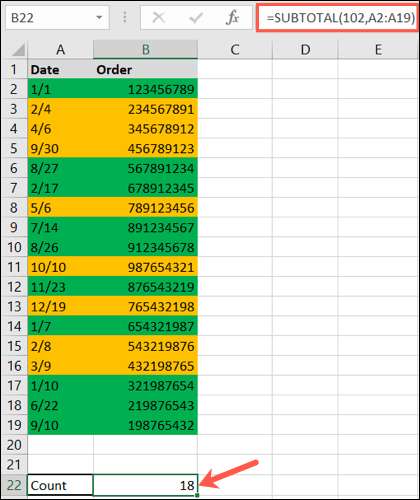
Şimdi zamanı Filtre özelliğini hücrelerinize uygulayın . Sütun başlığınızı seçin ve Giriş sekmesine gidin. "Sırala ve Amp; Filtre "ve" Filtre "i seçin.
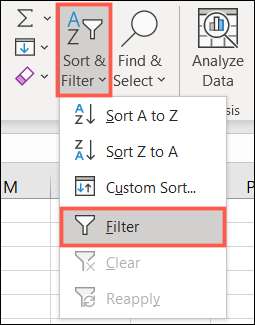
Bu, her sütun başlığının yanındaki bir filtre düğmesi (ok) yerleştirir. Saklamak istediğiniz renkli hücrelerin sütununu tıklatın ve imlecinizi "renkle filtrele" için hareket ettirin. Bir pop-out menüsünde kullandığınız renkleri göreceksiniz, bu nedenle saymak istediğiniz rengi tıklayın.
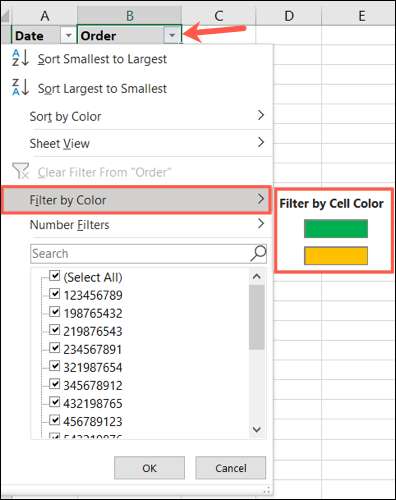
Not: Hücre renginin yerine veya ek olarak Yazı Tipi Rengi kullanıyorsanız, bu seçenekler açılır menüde görüntülenir.
Subtotal hücrenizde baktığınızda, sayım değişikliğini yalnızca seçtiğiniz renk için bu hücrelere görmelisiniz. Ve Filtre düğmesine kadar geri dönebilir ve bu sayıları da görmek için pop-out menüsünde farklı bir renk seçin.
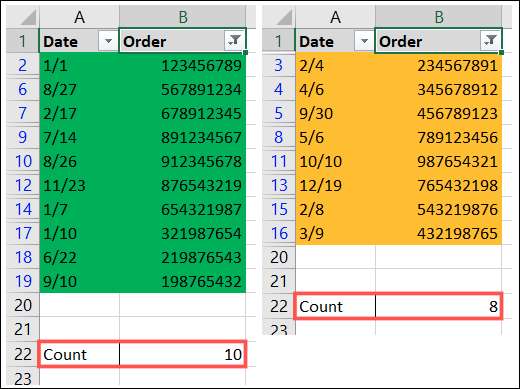
Filtreyle sayımları tamamladıktan sonra, tüm verilerinizi tekrar görmek için temizleyebilirsiniz. Filtre düğmesini tıklayın ve "Filtreyi Temizle" seçin.
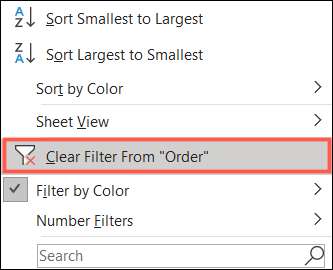
Microsoft Excel'deki renklerden zaten faydalanıyorsanız, bu renkler sadece veri ön plana çıkmadan daha fazlası için kullanışlı olabilir.







